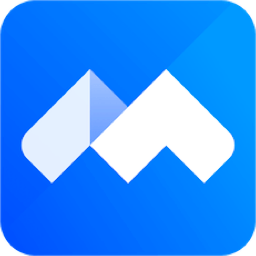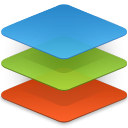OFFICE TOOL PLUS是一个用于管理、下载、安装、激活 Office、Visio、Project 的小工具。使用 OTP,您可以在 Win7、8、10 上快速部署 Office,亦可以在企业中进行批量的 Office 部署,有需要的用户赶快来本站下载吧!
Office Tool Plus是干什么的
1、多版本支持
Office Tool Plus兼容Win 7以及以上系统。同时也支持多个office授权版本,Office Tool Plus附带自动更新可以确保您始终获得最佳的体验
2、强大的自定义
Office Tool Plus支持Office Deployment Tool的全部特性,允许您定制office部署。同时还强化了某些功能,给您带来更加的体验
3、丰富的功能
Office Tool Plus除了支持Office Deployment Tool的特性外,还加入了许多实用、方便的功能,堪称一站式office管理平台
4、一键生成配置
Office Deployment Tool支持创建XML文件,因此您可以使用OTP快速生成XML文件并在其他计算机上部署office
5、始终保持最新
Office Deployment Tool始终从微软服务器获取office的版本信息以及离线文件,确保您下载、安装的office始终为最新版本
officetoolplus怎么激活Office
使用Office Tool Plus激活Office的步骤主要包括下载、安装、部署和最终的激活过程。
下载和安装: 首先,需要从官网下载Office Tool Plus并解压缩。启动Office Tool Plus后,选择安装Office,并根据你的系统选择64位或32位版本。在部署界面中,选择适当的更新通道、安装模块,并添加你想要安装的产品,如Office LTSC专业增强版2021。设置语言和应用程序后,点击“开始部署”以安装Office应用。
激活过程: 安装完成后,你可以通过几种方式进行激活:
使用产品密钥: 在安装好的Office应用中,如Word,点击左下角的“账户”,然后选择“更改产品密钥”,输入有效的产品密钥进行激活。
使用命令行工具: 在Office Tool Plus中,可以通过快捷键Ctrl + Shift + P打开命令框,然后输入特定的命令如ospp /insLicID MondoVolume /sethst:kms.loli.beer /setprt:1688 /act来激活Office。
设置KMS主机: 在Office Tool Plus的激活界面中,设置KMS主机并复制KMS号进行设置,然后点击激活。
以上步骤确保了通过Office Tool Plus激活Office的完整过程,用户可以根据自己的需求和系统配置选择最适合的方法进行操作。
Office tool plus安全吗
安全
Office Tool Plus是安全的。
Office Tool Plus是一款完全免费的工具,其组件均来源于微软官方网站以及Github开源代码库,所有组件均经过人工验证,确保用户计算机的安全。该工具致力于给用户提供一个最好的Office实用性工具,高度集成众多组件,提供最佳的UI操作,所有功能一键直达。无论是下载、安装、激活以及管理Office,Office Tool Plus都能有效地解决问题。此外,Office Tool Plus的诞生离不开大家的支持,您在此处支付的款项会全部用于支持Office Tool Plus的发展与维护。
尽管有观点认为,如果Office的激活没有经过官方渠道验证或购买,那么它可能不合法,但这并不直接关联到Office Tool Plus的安全性。实际上,Office Tool Plus提供的是原版Office,不对Office的任何东西进行未经授权的修改。它给用户提供了Office的下载、安装、激活功能,具体Office正版与否,取决于用户如何激活Office。
关于隐私和安全,Office加载项平台中提供了一个权限模型,供加载项用于声明实现其功能所需的对用数据的访问级别。每个权限级别适用于Office的JavaScript API的子集,加载项通过这些权限级别实现其功能。例如,对内容和任务窗格加载项的WriteDocument权限允许访问Document.setSelectedDataAsync方法,该方法允许外接程序写入用户的文档,但不允许访问用于从文档读取数据的任何方法。此权限级别对于只需要对文档执行写入操作的加载项很有用。作为最佳做法,应该根据最小特权原则请求权限。
综上所述,Office Tool Plus不仅提供了便捷的Office管理功能,而且其操作和组件均经过严格验证,确保用户的安全和隐私。
Office tool plus卸载office
要使用Office Tool Plus卸载Office,您可以按照以下步骤操作:
访问Office Tool Plus官网并下载安装程序。您可以通过访问提供的官网链接来获取最新的Office Tool Plus版本。
运行Office Tool Plus。下载完成后,解压安装包并运行Office Tool Plus.exe。在首次打开时,您可能需要同意用户许可协议。
选择卸载功能。在Office Tool Plus界面中,找到并选择卸载Office的选项。这通常会在工具的主要界面或工具箱部分找到。
开始卸载过程。一旦选择了卸载选项,您可以开始卸载过程。根据您的需要,选择要卸载的Office版本或套件。
完成卸载。按照屏幕上的指示完成卸载过程。这可能包括确认卸载选项、等待卸载完成以及(如果需要)重启计算机以完成卸载。
使用Office Tool Plus卸载Office的好处之一是它提供了一个直观的用户界面,使得卸载过程简单快捷。此外,它还支持一键式操作,意味着您可以通过几个简单的步骤完成卸载,而无需手动删除多个文件或注册表项。
请注意,具体的步骤可能会根据Office Tool Plus的版本和您的操作系统有所不同。确保您访问的是最新版本的Office Tool Plus,并按照提供的说明进行操作。